not
İnternet bağlantınıza bağlı olarak AIFF dosyalarını yüklemek ve WAV'a dönüştürmek biraz zaman alabilir.
Bazı insanlar AIFF vs. WAV veya diğer formatları arar. Giderek daha fazla insanın cihazlarında yüksek kaliteli müziğin keyfini çıkarması mantıklı. Müziğin rahatlamak ve eğlenmek için iyi bir yol olduğu inkâr edilemez.
Bu eğilimi yakalamak için, geliştiriciler ve üreticiler çok çeşitli dijital ses formatları yayınladı.
Araştırmamıza göre, pazarda farklı amaçlar için yaklaşık yüz ses konteyneri formatı var. Bilgisayarda veya mobil cihazda mükemmel ses deneyimlerinin keyfini çıkarmak istiyorsanız, doğru formatı seçmelisiniz.
Bu derste AIFF'i tanıtacak ve diğer kayıpsız ses formatlarıyla karşılaştıracağız.
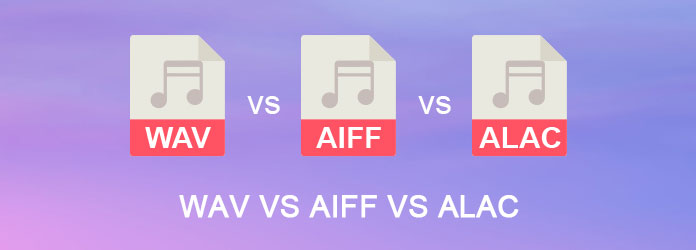
MacBook'unuz varsa, AIFF hakkında bilgi sahibi olabilirsiniz. Apple tarafından ses içeriğini Mac bilgisayarlarda depolamak için geliştirilen Audio Interchange File Format'ın kısaltmasıdır. AIFF sadece sıkıştırılmamış bir ses formatı değil, aynı zamanda kalitesi de kayıpsızdır.
Başka bir deyişle, AIFF dosyaları orijinal kalitede sesler depolayabilir. En büyük dezavantajı, çok fazla depolama alanı kaplayabilmesidir.
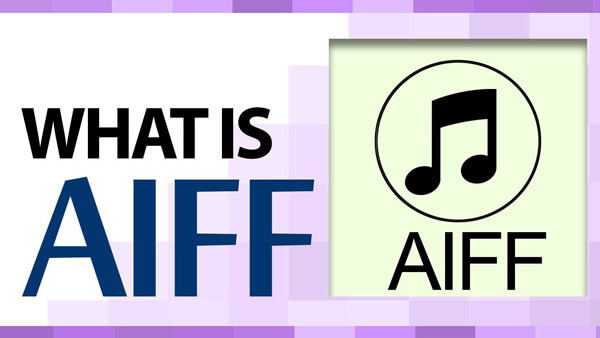
AIFF'ye ek olarak, WAV, FLAC ve ALAC gibi daha kayıpsız ses formatları vardır. Ancak bu popüler ses formatları arasındaki fark nedir?
WAV, Dalga Biçimi Ses Biçimi anlamına gelir, Windows işletim sistemleri için yerel ses biçimidir. AIFF ve WAV hem sıkıştırılmamış ses formatı hem de çok fazla yer kaplıyor.
AIFF ile WAV arasındaki fark, Windows'taki standart ses formatı ve ikincisinin Mac için yerel ses formatı olmasıdır.
FLAC ayrıca Free Lossless Audio Codec olarak da bilinir. FLAC ve AIFF kayıpsız ses formatları olmasına rağmen, FLAC vs AIFF kopya hakkıdır. Birincisi telifsiz lisanslama kullanan açık bir biçimdir ve ikincisi ciddi kopya hakkını bütünleştirir.
ALAC ayrıca Apple Lossless Audio Codec'i de çağırdı. AIFF ile ALAC'ı karşılaştırırsanız, birincisinin sıkıştırılmamış bir ses formatı olduğunu ve ikincisinin sıkıştırılmış bir ses kabı olduğunu keşfedeceksiniz. Bunlar, tüm bilgileri olduğu gibi ses dosyalarını kodlayan iki kayıpsız formattır, ancak ikincisi öncekinden daha küçüktür.
AIFF dosyalarını Windows'ta dinliyorsanız, AIFF'yi WAV'a dönüştürseniz iyi olur. Bu bölümde, bu görevi çevrimiçi veya masaüstünde tamamlamayı öğrenebilirsiniz.
Birçok çevrimiçi ses dönüştürücü var, sadece birkaçı AIFF dosya uzantısını destekliyor. İş akışını göstermek için örnek olarak ZAMZAR AIFF - WAV dönüştürücü kullanıyoruz.
1. Adım Giriş www.zamzar.com/convert/aiff-to-wav/ tarayıcınızın adres çubuğuna yerleştirin.
2. Adım Çevrimiçi dönüştürücü sayfası açıldığında, "Dosyaları Seç" düğmesine tıklayın, AIFF dosyalarını seçin ve yükleyin.
3. Adım E-posta adresinizi kutuya yazın ve dönüştürmeye başlamak için "Dönüştür" düğmesini tıklayın. Bittiğinde, WAV müziği e-postanıza otomatik olarak gönderilecektir.
not
İnternet bağlantınıza bağlı olarak AIFF dosyalarını yüklemek ve WAV'a dönüştürmek biraz zaman alabilir.
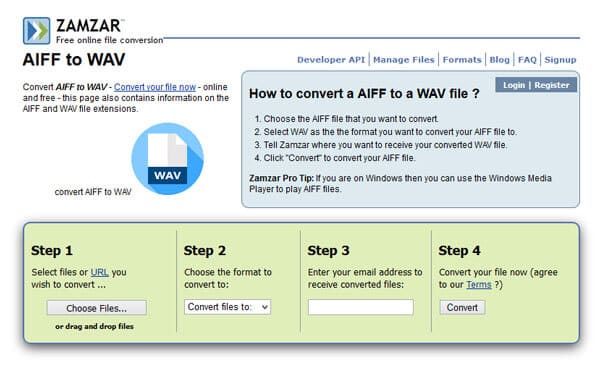
WAV'a dönüştürmek için düzinelerce AIFF dosyanız varsa, çevrimiçi ses dönüştürücü iyi bir seçenek değildir. Bu yüzden Aiseesoft AIFF - WAV Converter'ı öneriyoruz. Aşağıdakiler gibi kapsamlı özelliklere sahip en iyi ses dönüştürücü yazılımlarından biridir:
Tek kelimeyle, AIFF'yi Windows 10/8 / 8.1 / 7 / XP ve Mac OS X'te WAV'a dönüştürmek için en iyi seçenektir.
1. Adım En iyi ses dönüştürücüye AIFF dosyaları ekleme
Bilgisayarınızda yüklü olan en iyi AIFF'den WAV'a dönüştürücüyü edinin. Ardından uygulamayı başlatın, "Dosya Ekle" düğmesine tıklayın, dönüştürmek ve içe aktarmak istediğiniz AIFF dosyalarına gidin. Veya AIFF dosyalarını doğrudan ana pencereye sürükleyip bırakın.
not
Müziğe ekstra altyazı eklemek istiyorsanız, her dosyanın altındaki "Artı" simgesine basın.
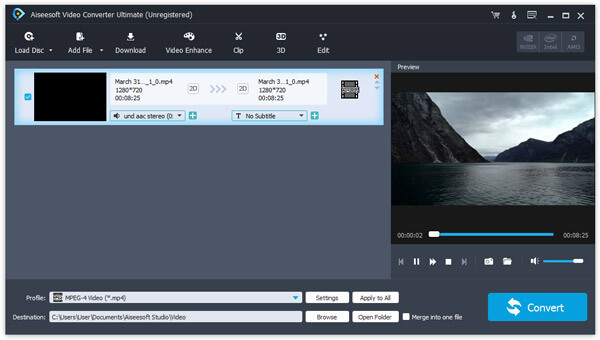
2. Adım WAV'ı çıktı biçimi olarak ayarlama
AIFF dosyalarını içe aktardıktan sonra alt alana gidin, "Profil"in yanındaki açılır menüyü açın ve WAV'ı seçin. AIFF dosyalarını cep telefonunuzda kullanmak istiyorsanız, listeden hedef cihazı seçin. AIFF'den WAV'a dönüştürücü, tüm seçenekleri otomatik olarak önceden ayarlayacaktır.
Ardından "Gözat" düğmesine basın ve WAV sonuçlarını saklamak için uygun bir yer seçin. Diğer parametreleri özelleştirmek için, Ayarlar penceresini açmak üzere "Ayarlar" düğmesine tıklayın.
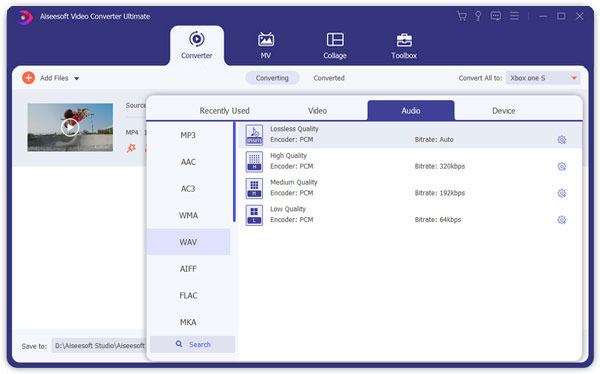
3. Adım AIFF'yi WAV'a çevrimdışı kaydedin
Son olarak, "Dönüştür" düğmesine tıklayın ve AIFF'yi WAV'a dönüştürme sürecini tetikleyin. Çıktı klasörünü açmak gibi işlem tamamlandıktan sonra eylemi ayarlayabilirsiniz. İstendiğinde, müziğinizi her zaman ve her yerde dinleyebilirsiniz.
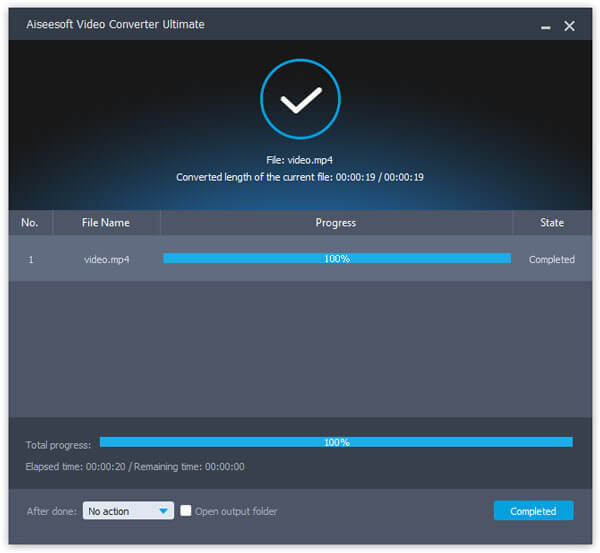
MP3 piyasadaki popüler ses formatı olmasına rağmen, sıkıştırılmış ve kayıplı bir format olduğu için mükemmel ses deneyimleri elde etmek için en iyi seçim değildir.
Bu derste AIFF, WAV, FLAC ve ALAC gibi birçok popüler kayıpsız müzik formatını tanıttık ve karşılaştırdık. Artık taleplerinize göre uygun bir format seçebilirsiniz. Ayrıca, AIFF'yi WAV ve diğer sıkıştırılmamış ses formatlarına dönüştürmenin en iyi yolunu paylaştık. Artık cihazlarınızda en iyi müzik eğlencesini istediğiniz gibi alabilirsiniz.